WhatsApp Avatar Sticker bieten eine lustige und kreative Möglichkeit, Ihre Persönlichkeit in Chats auszudrücken. Sie ermöglichen es Ihnen, mit individuellen Avataren zu reagieren und zu kommunizieren, die Ihren Stil widerspiegeln. Sie machen Konversationen interessanter. Mit den integrierten Tools von WhatsApp ist das Erstellen und Versenden dieser Sticker schnell und einfach.
In diesem Artikel erfahren Sie, wie Sie Avatar Sticker auf WhatsApp auf mobilen Geräten erhalten. Auf dieser Seite wird auch ein leistungsstarkes Tool vorgestellt - Wondershare Filmora. Mit der Software können Sie Ihre Sticker mit erweiterten Anpassungsoptionen auf die nächste Stufe bringen. Sind Sie bereit, Avatar-Sticker für WhatsApp zu erstellen? Beginnen Sie jetzt mit diesem umfassenden Leitfaden!
In diesem Artikel
- Generieren Sie mit KI im Handumdrehen individuelle Sticker.
- Entdecken Sie verschiedene Stile von minimalistisch bis 3D.
- Anpassen mit gebrauchsfertigen Optionen.
- Einfache Integration mit Whatsapp.
- Bearbeiten Sie später, um Animationen hinzuzufügen.

Teil 1. Erstellen und Verwenden von WhatsApp Avatar Stickern auf mobilen Geräten
Die Erstellung von personalisierten WhatsApp Avatar-Stickern ist eine fantastische Möglichkeit, sich in Unterhaltungen auszudrücken. Diese individuellen Avatare verleihen Ihren Nachrichten eine persönliche Note. Und das Beste daran? WhatsApp macht es Ihnen leicht, diese Sticker zu erstellen und zu verwenden. Sie erfahren, wie Sie Ihre eigenen WhatsApp Avatar Sticker erstellen und auf verschiedenen Plattformen teilen können.
Wie man WhatsApp Avatar Sticker auf iOS und Android erstellt
Das Erstellen von Avatar-Stickern ist auf iOS- und Android-Geräten nahezu identisch. Hier finden Sie eine umfassende Anleitung, die Sie durch die einzelnen Schritte führt:
Schritt 1: Zugriff auf die WhatsApp-Einstellungen
Der erste Schritt ist der Zugriff auf den Bereich zur Erstellung von Avataren in WhatsApp. Folgen Sie diesen Schritten:
- Für iOS-Benutzer. Öffnen Sie WhatsApp und tippen Sie auf das Symbol der Einstellungen, das sich unten rechts auf dem Bildschirm befindet. Wählen Sie anschließend Avatar > Avatar erstellen.
- Für Android-Benutzer. Öffnen Sie WhatsApp, tippen Sie oben auf die Ellipse und wählen Sie Einstellungen. Wählen Sie anschließend Avatar > Avatar erstellen.
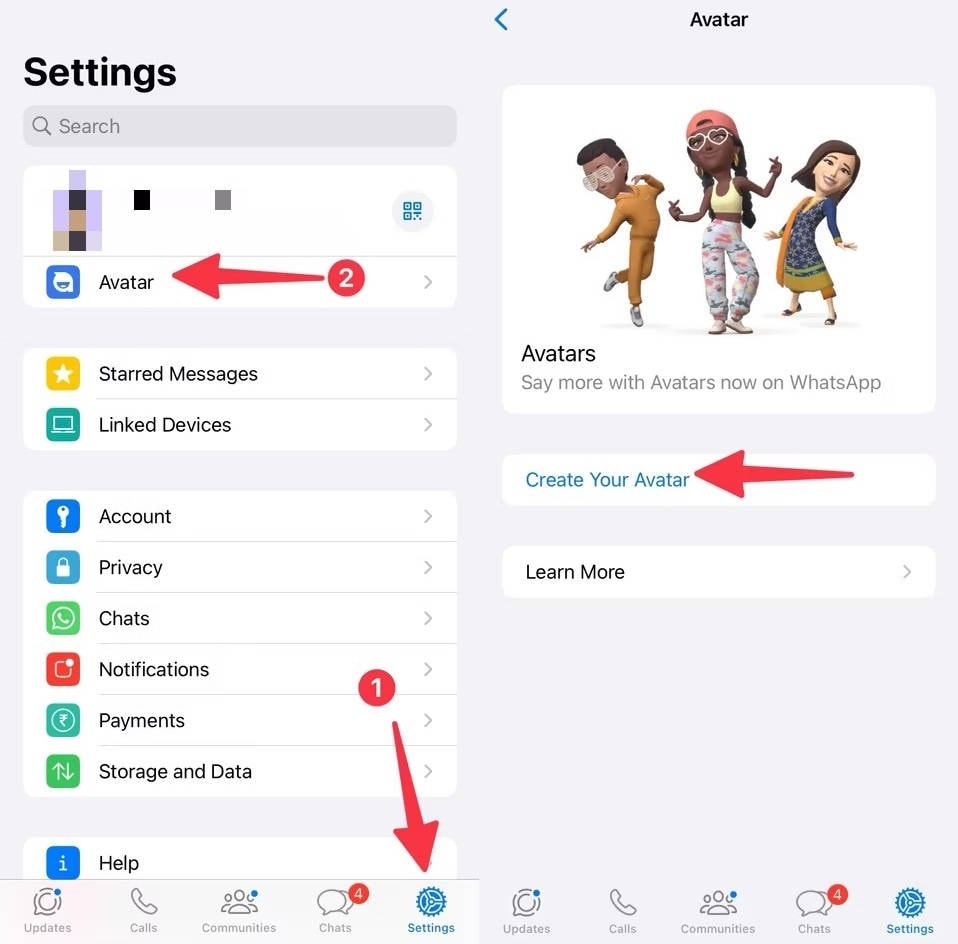
Schritt 2A: Sie können selbst ein Foto machen, um die Gesichtszüge des Avatars zu generieren. Tippen Sie auf "Foto aufnehmen", um zu beginnen. Wenn Sie ganz von vorne beginnen möchten, tippen Sie auf "Manuell erstellen".
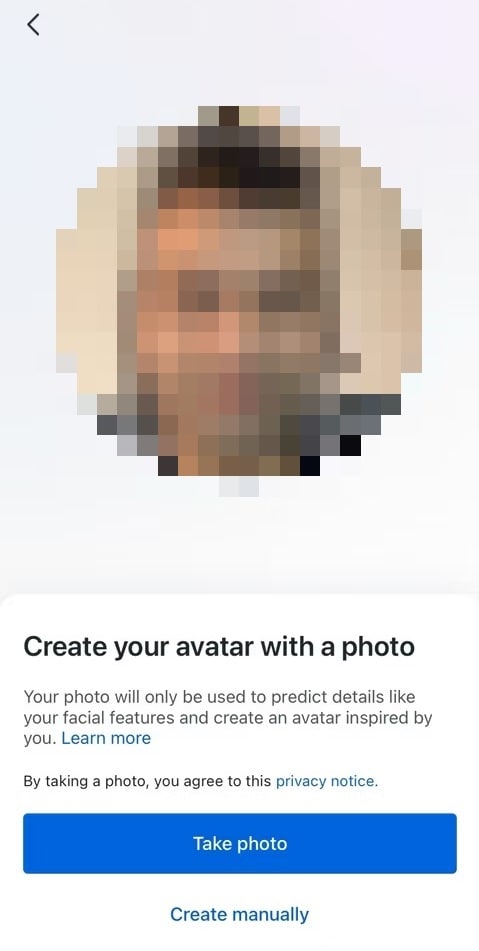
Schritt 2B: Erstellen Sie Ihr Avatar-Profilfoto
Wählen Sie verschiedene Optionen für Gesichtsmerkmale wie Hautton, Frisur, Augen und Mund. Sie können auch Accessoires wie Brillen, Gesichtsbehaarung und mehr auswählen, um Ihren Avatar einzigartig zu machen. Wählen Sie aus verschiedenen Outfitstilen, um Ihren Avatar zu kleiden.
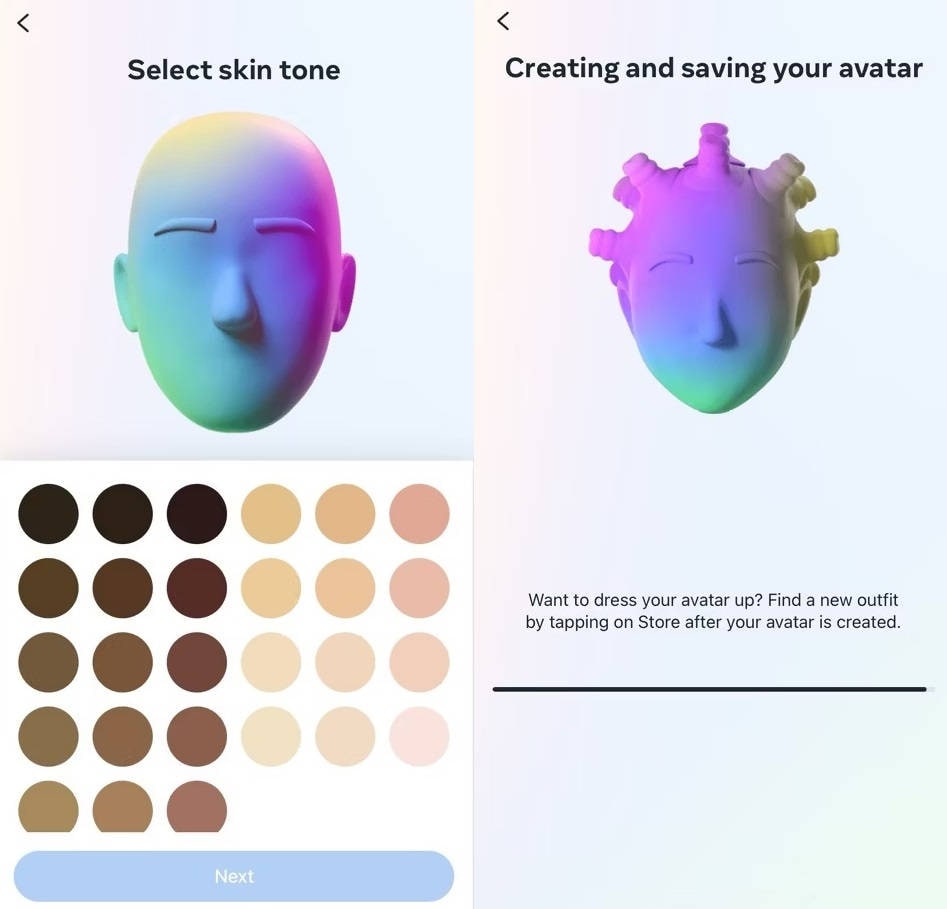
Schritt 3: Sobald Sie das Aussehen Ihres Avatars perfektioniert haben, werden Sie aufgefordert, eine Pose zu wählen. Scrollen Sie durch die verfügbaren Posen und wählen Sie eine aus, die Ihnen gefällt. Tippen Sie auf Fertig, um Ihren Avatar und seine Pose zu speichern.
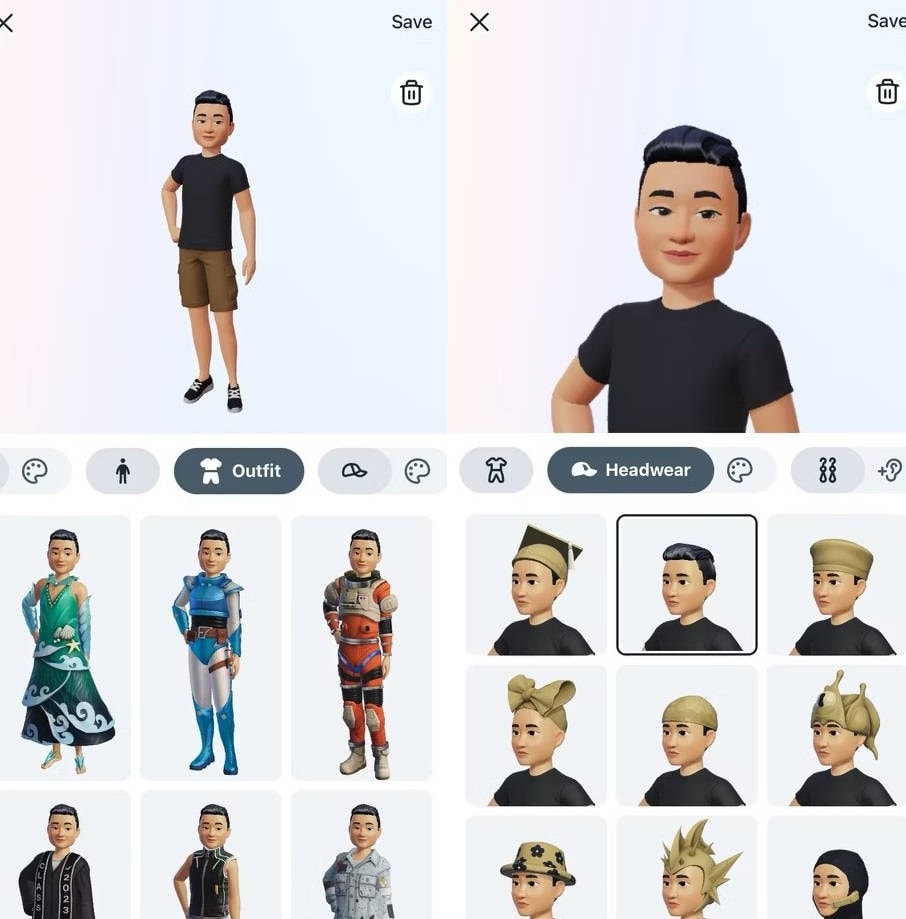
Jetzt, wo Sie Ihren Avatar erstellt haben, können Sie ihn in Chats als Sticker verwenden. WhatsApp generiert automatisch eine Reihe von Stickern auf der Grundlage Ihres Avatars. Folgen Sie diesen einfachen Schritten:
Schritt 4: Öffnen Sie eine Unterhaltung in WhatsApp, in der Sie Ihre Avatar Sticker versenden möchten. Tippen Sie auf das Sticker Symbol, neben den GIF- und Emoji-Symbolen.
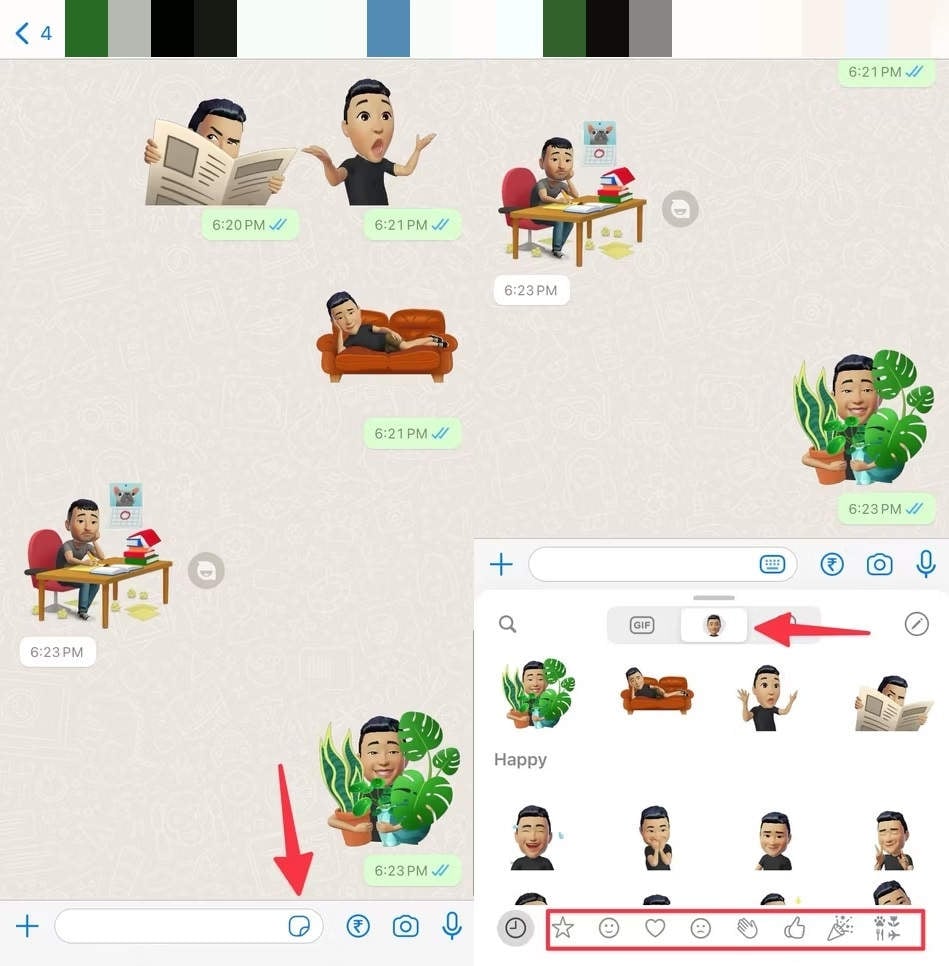
Schritt 5: Suchen Sie Ihre Avatar-Sticker-Sammlung in den Sticker-Optionen. Wählen Sie einen Sticker aus den verfügbaren Optionen aus, tippen Sie ihn an und er wird an Ihren Chat gesendet.
Ihre benutzerdefinierten Avatar-Sticker sind jetzt einsatzbereit und machen es Ihnen leicht, jeder Unterhaltung eine persönliche Note zu verleihen!
Ihren WhatsApp-Avatar als Profilfoto festlegen
Neben der Verwendung von Avatar-Stickern in Unterhaltungen können Sie Ihren Avatar auch als Ihr Profilfoto auf WhatsApp einstellen. Hier erfahren Sie, wie Sie das machen können:
Schritt 1: Öffnen Sie WhatsApp und gehen Sie zu Einstellungen. Tippen Sie im Menü auf Avatar. Wählen Sie "Profilfoto erstellen". Passen Sie an, wie Ihr Avatar in Ihrem Profilbild erscheint.
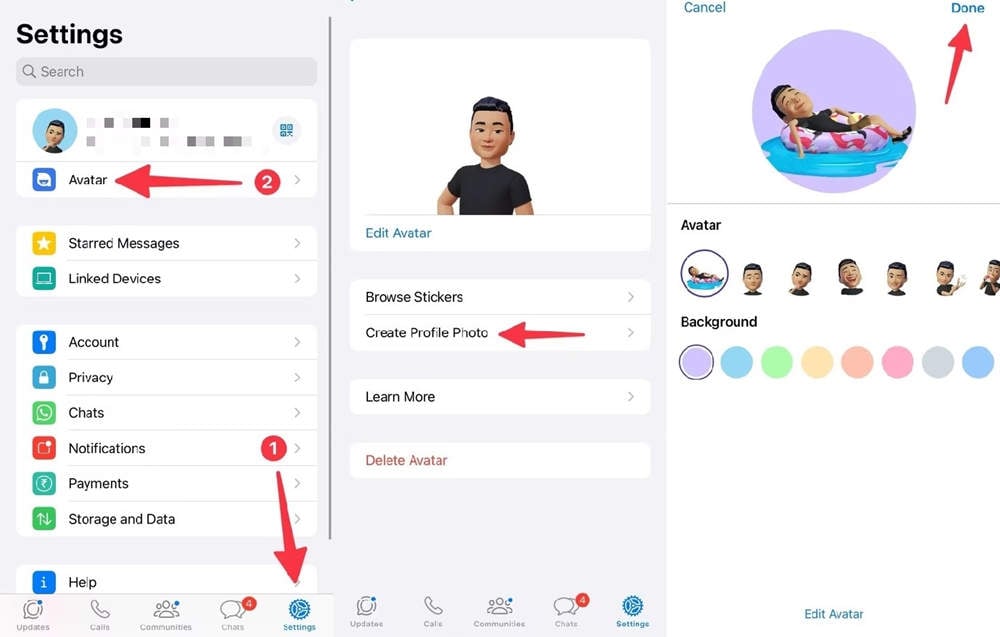
Schritt 2: Wählen Sie einen Avatar-Ausdruck aus den Optionen und legen Sie eine Hintergrundfarbe fest, die zu Ihrem Stil passt. Tippen Sie auf Fertig, um Ihr neues Profilfoto zu speichern.
Wie man seinen Avatar löscht
Manchmal möchten Sie vielleicht neu anfangen oder Ihren Avatar ganz loswerden. Das Löschen Ihres Avatars auf WhatsApp ist ein einfacher Vorgang. Folgen Sie diesen Schritten:
Schritt 1: Gehen Sie zurück zu Einstellungen > Avatar.
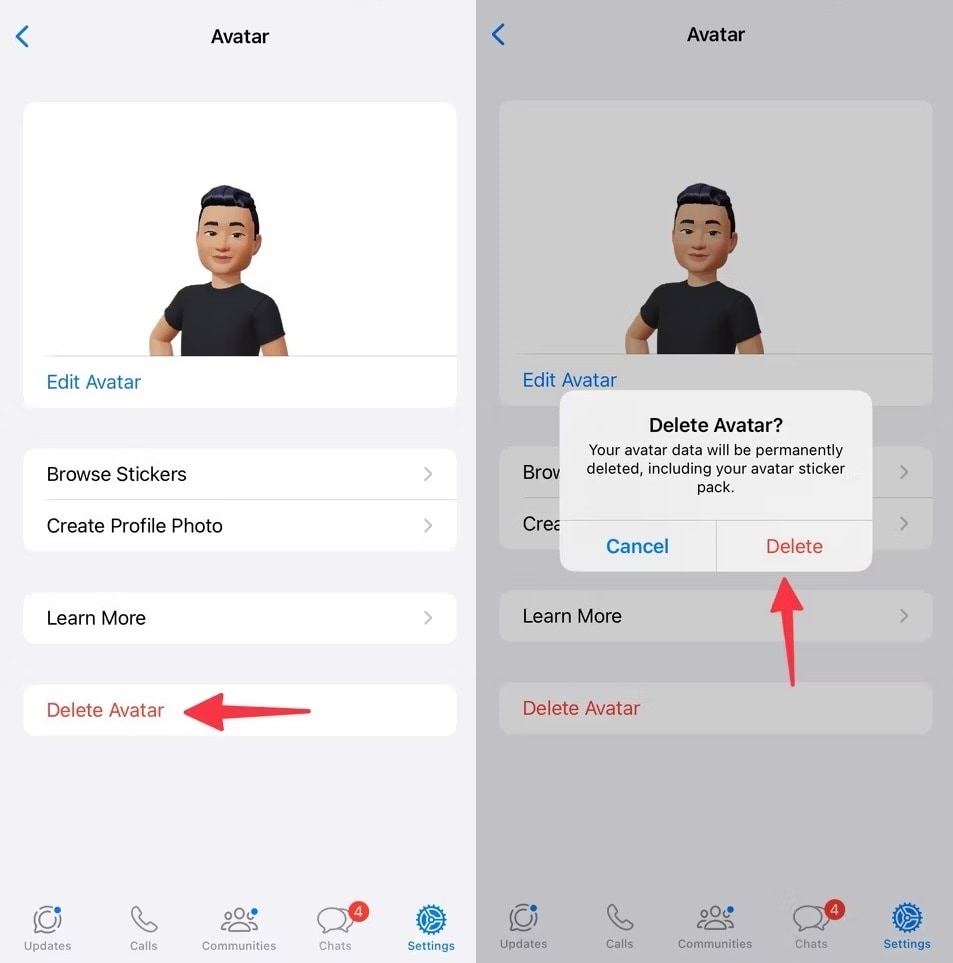
Schritt 2: Tippen Sie auf "Avatar löschen" und bestätigen Sie die Aktion.
Bitte beachten Sie: Avatar-Profilbilder und Sticker
Wenn Sie das Aussehen Ihres Avatars ändern, werden Ihre Sticker automatisch aktualisiert. Ihr Profilfoto wird sich jedoch nicht ändern. Um das neue Design anzuwenden, müssen Sie Ihren Avatar bearbeiten und ihn als Profilbild speichern.
Das Erstellen und Verwenden von WhatsApp Avatar Stickern ist ganz einfach. Es bietet eine großartige Möglichkeit, Ihren Chats Persönlichkeit zu verleihen. Wenn Sie aber noch mehr Anpassungsmöglichkeiten suchen, gibt es ein spezielles Tool, das Ihre Sticker verbessern kann - Wondershare Filmora. Mit seinen fortschrittlichen KI-basierten Tools können Sie mit Filmora ganz einfach personalisierte Avatar Sticker erstellen. Sie werden entdecken, wie Filmora Ihre Sticker auf die nächste Stufe bringen kann.
Teil 2. Verbessern Sie Ihre WhatsApp Sticker mit Wondershare Filmora
Mit den integrierten Tools von WhatsApp ist es zwar einfach, Avatar-Sticker zu erstellen und zu verwenden, aber manchmal möchten Sie mehr Anpassungsmöglichkeiten und Flexibilität. Hier kommt Filmora ins Spiel. Filmora ist ein leistungsstarkes Bearbeitungstool für Videos, das erweiterte Funktionen für die Erstellung von KI-gesteuerten Stickern bietet. So haben Sie mehr Kontrolle über Ihre Designs. Hier finden Sie einige der herausragenden Funktionen des KI Sticker Tools von Filmora.
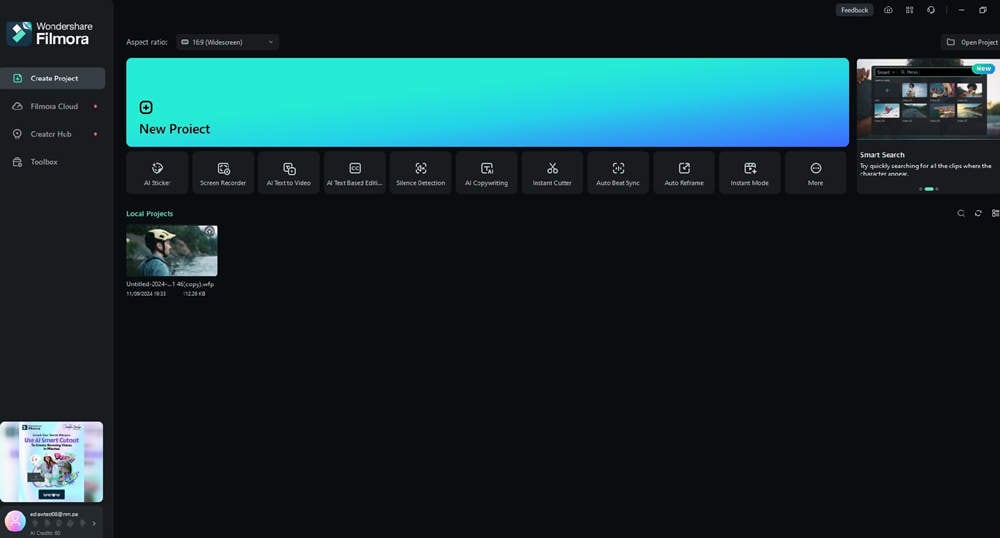
- Text-zu-Sticker. Geben Sie einfach einen Prompt ein und Filmora generiert in Sekundenschnelle einen Avatar-Sticker.
- Große Auswahl an Stilen. Ob Sie nun Skizzen, Illustrationen, realistische Designs oder 3D-Renderings wünschen, Filmora bietet Ihnen eine beeindruckende Vielfalt an Stilen.
- Benutzerdefinierte Sticker. Sie möchten nicht bei Null anfangen? Filmora bietet viele gebrauchsfertige Sticker, die Sie mit einem Klick anpassen können.
- Vollständige WhatsApp-Integration. Filmora macht es Ihnen leicht, Hintergründe zu entfernen, zuzuschneiden, Untertitel hinzuzufügen und sogar lustige Emojis einzufügen.
- Verfügbarkeit der mobilen Version. Filmora verfügt über eine mobile Version, mit der Sie ganz einfach Sticker für unterwegs erstellen können.
Wie man mit den KI-Stickern von Filmora WhatsApp Avatar-Sticker erstellt
Im Folgenden erfahren Sie, wie Sie mit dem KI Sticker Tool von Filmora WhatsApp Avatar Sticker erstellen können. Lernen Sie, wie Sie einzigartige Sticker generieren, sie bearbeiten und mühelos auf WhatsApp übertragen können:
Schritt 1: Laden Sie Wondershare Filmora herunter. Installieren Sie sie auf Ihrem Gerät, öffnen Sie die App und melden Sie sich an oder registrieren Sie ein neues Konto.
Schritt 2: Rufen Sie das Haupt-Dashboard von Filmora auf. Gehen Sie dann zu Toolbox > KI Sticker. Warten Sie, bis die Software Sie zur Oberfläche bringt.
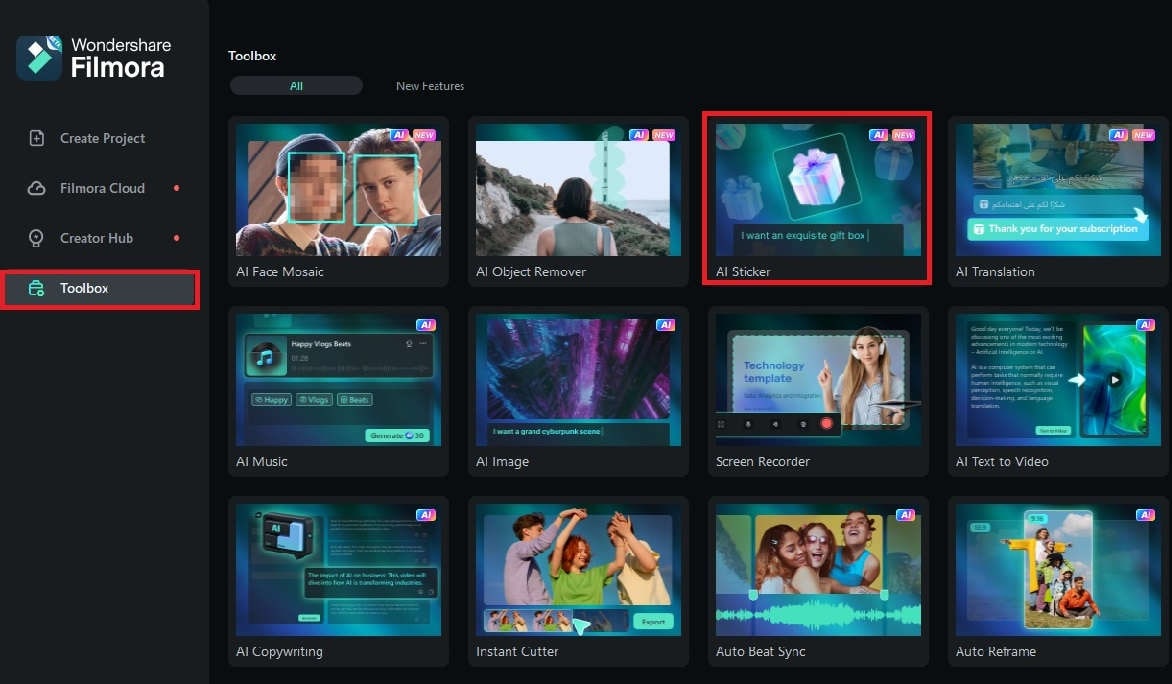
Schritt 3: Generieren Sie Ihren Avatar, indem Sie eine Beschreibung dessen eingeben, wie Ihr Avatar aussehen soll. Für dieses Beispiel geben Sie in das Dialogfeld "Einen WhatsApp-Avatar erstellen" ein. Warten Sie, bis der KI Sticker generiert ist.
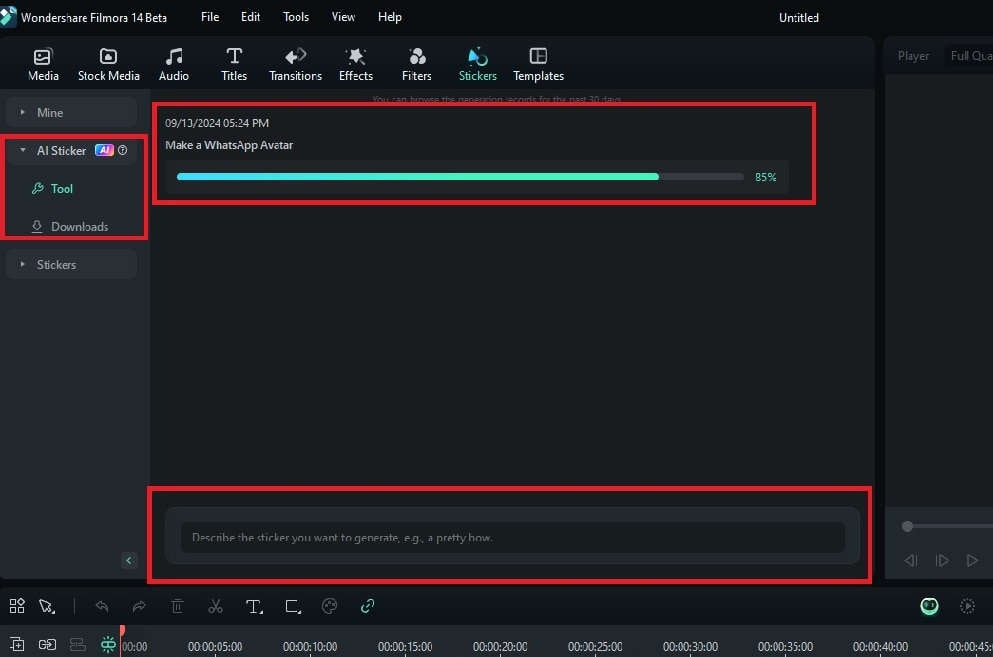
Schritt 4: Bearbeiten Sie Ihren WhatsApp Avatar Sticker
Nachdem Sie Ihren Avatar generiert haben, können Sie ihn weiter bearbeiten, indem Sie Sticker, Emojis, Hintergründe oder Text hinzufügen. Sie können einen flackernden Rand hinzufügen, um das Design des Stickers aufzuräumen. Gehen Sie zu KI Tools > AI Portrait Cutout, und wählen Sie den gewünschten Stil. Für dieses Beispiel nehmen wir einen flackernden Rahmen.
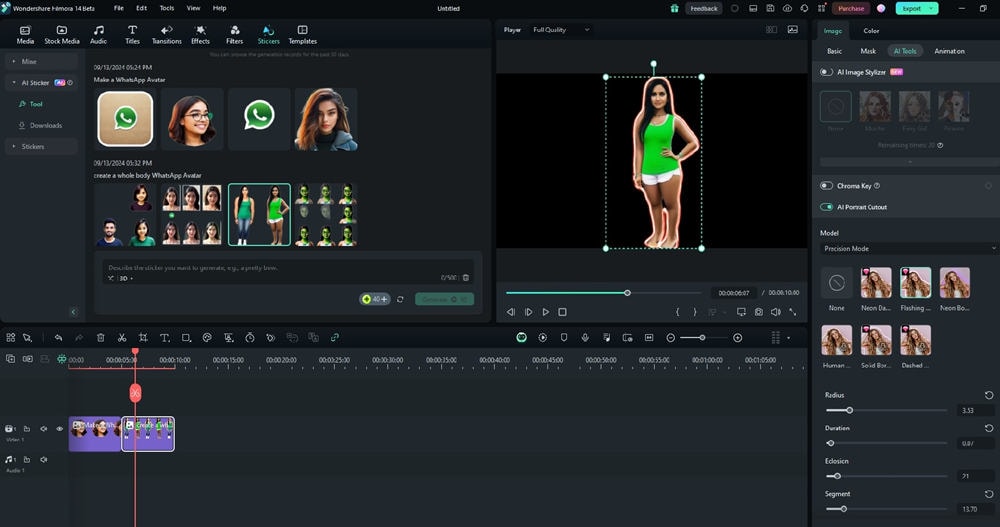
Schritt 5: Wenn Sie mit dem Entwurf zufrieden sind, zeigen Sie ihn in der Vorschau an. Wenn alles gut aussieht, speichern Sie den Sticker. Teilen Sie den Sticker auf WhatsApp oder laden Sie ihn in Ihre WhatsApp-Chats hoch, indem Sie auf die Galerie Ihres Geräts zugreifen.
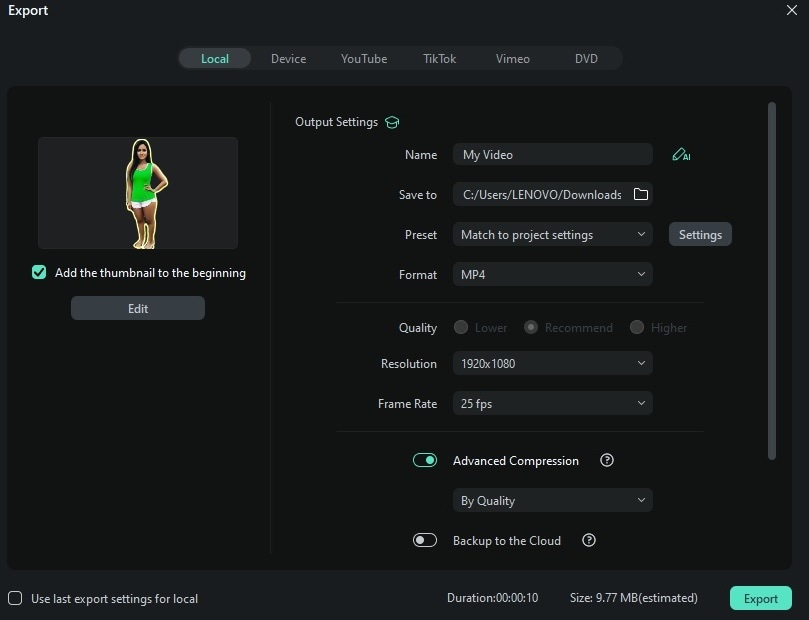
Warum Sie Filmora für WhatsApp Sticker ausprobieren sollten
Filmora ist nicht nur ein Tool für Sticker - es ist eine vollwertige Designlösung, die Kreativität und Anpassungsmöglichkeiten bietet. Damit können Sie Avatar-Sticker erstellen, die nicht nur einzigartig, sondern auch vielseitig sind. Sie können Ihre Kreationen ganz einfach über verschiedene Kanäle weitergeben und so Ihre digitale Kommunikation persönlicher und ansprechender gestalten.
Wenn Sie Ihre Sticker ernsthaft verbessern wollen, sollten Sie Filmora noch heute ausprobieren. Mit seinen leistungsstarken KI-Tools können Sie in Sekundenschnelle WhatsApp-kompatible Avatar-Sticker erstellen. Es verleiht Ihren Chats eine ganz neue Dimension der Personalisierung.
Fazit
Das Erstellen von WhatsApp Avatar-Stickern ist dank der integrierten Funktionen der App ganz einfach. Mit ein paar Fingertipps können Sie Ihre Sticker personalisieren und in Konversationen teilen. Sie verleihen jeder Interaktion eine einzigartige Note. Diese Sticker sind perfekt geeignet, um ein wenig Spaß in die alltäglichen Nachrichten zu bringen.
Für Benutzer, die mehr Anpassungsmöglichkeiten und Kreativität wünschen, bietet Filmora eine hervorragende Lösung. Mit der KI Sticker-Funktion können Sie einzigartige Avatar-Sticker für WhatsApp entwerfen. Probieren Sie es noch heute aus und sehen Sie, wie Sie die volle Kontrolle über die Ausdrücke Ihres Avatars erhalten.
 4,7
4,7





